Table of Contents
![]() Related Posts
Related Posts
💡ANA NOKTALAR:
- Şifreyle korunan Zip dosyanızı şifreyle nasıl açarsınız?
- Şifreyle korunan Zip dosyanızı şifresiz nasıl açarsınız?
- Zip dosyanız bozulduğunda ne yapmalısınız?
Kendime bir gazete gönderdim ve şifre korumalı bir Zip dosyasında geldi. Dosyayı çıkarmak üzereyken şifreyi isteyen bir iletişim kutusuyla karşılaştım. Ancak sadece birkaç saniyeliğine şifreyi girmeye vaktim olmadığı anlaşılıyor. Dosyaya nasıl erişebilirim? - Microsoft Topluluğu'ndan Rapor
İçerik üreticileri, emeklerinin karşılığını almak için dosyalarını daima şifreler ve yalnızca izinleri olan kişilerle paylaşır. Sizin gibi kullanıcıların dosyalarını korumak veya gizli bir şeyi saklamak için bir parolası olabilir. Peki ya parolayı unutursanız? EaseUS'ın bu yazısı , parola korumalı ZIP dosyalarını parolalı veya parolasız açmanıza yardımcı olabilir.
Şifreli ve Şifreli Zip Dosyaları Nasıl Çıkarılır
Şifreniz varsa ancak şifrelenmiş dosyaları nasıl açacağınızı bilmiyorsanız, aşağıdaki iki yöntem yardımcı olabilir:
📌Şifre korumalı 7-Zip dosyası nasıl açılır:
7-Zip, açık kaynaklı bir veri sıkıştırma aracıdır. Şifrelenmiş Zip'inizi 7-Zip'te açmak için doğru parolayı girip "Tamam"a tıklamanız yeterlidir.
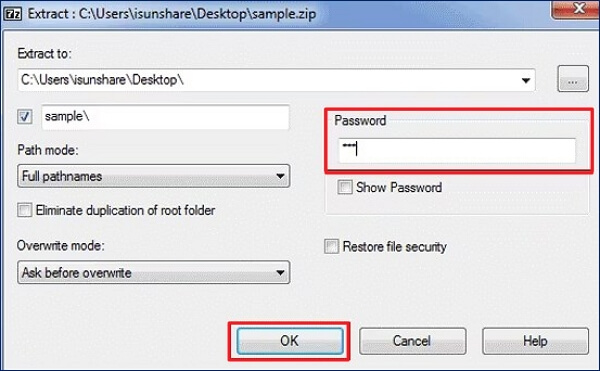
🔗İlgili makale: 7-Zip Veri Hatası Düzeltmesi (4 Yöntem)
📌Şifre korumalı WinRAR dosyası nasıl açılır:
Zip dosyaları için tasarlanmış en yaygın araçlardan biri olan ve aynı zamanda Zip dosyalarını açabilen WinRAR ile çalışabilir. Zip dosyasını WinRAR ile açmak istiyorsanız şu adımları izleyebilirsiniz:
Adım 1. WinRAR’daki korumalı dosyayı açın ve şifrenizi girin.
Adım 2. Ardından "Çıkart"a tıklayarak dosyanız için bir çıkarma yolu seçeneği belirleyin.
Adım 3. Artık çıkarma işlemine başlayabilirsiniz.

💡WinRAR kullanıyorsanız bu yazı da ilginizi çekebilir:

WinRAR'da Toplam Denetim Hatası mı? Toplam Denetim Hatası Nasıl Düzeltilir?
Yazının bu bölümünde, WinRAR'daki sağlama toplamı hatasına yönelik altı çözüm sunacağız. Devamını oku >>
📌Şifre korumalı WinZip dosyası nasıl açılır:
WinZip'te parola korumalı Zip dosyasını çıkarmak istiyorsanız, bu sizin için kolaydır; dosyayı normal şekilde açmanız ve parolayı girmeniz yeterlidir. Ardından dosyayı açıp çıkarabilirsiniz.

Bu yazıyı Facebook veya Twitter'da aynı sorunla karşılaşan meslektaşlarınızla veya hayranlarınızla paylaşabilirsiniz:
Şifresiz Şifrelenmiş Zip Dosyası Nasıl Açılır
Şifrenizi kaybettiyseniz veya unuttuysanız panik yapmayın; Zip dosyanızı özel bir koda gerek kalmadan da açabilirsiniz.
Yöntem 1. Şifrelenmiş Zip Dosyasını Komut İstemi ile Açın
Endişelenmeyin, eğer şifrenizi kaybettiyseniz, öncelikle şifre korumalı Zip dosyasını açmak için CMD ile Zip dosyanızı açmayı deneyebilirsiniz:
Adım 1. John the Ripper'ı resmi web sitesinden indirin ve Zip dosyanızı çıkarın (açık kaynaklı bir araçtır, bu yüzden kurmaktan çekinmeyin).

Adım 2. Çıkardıktan sonra dosyayı veya klasörü açın, çalıştır klasörünü göreceksiniz.
Adım 3. Kilitli dosyayı kopyalayıp yapıştırın ve arama çubuğuna adını yazarak Komut İstemi'ni başlatın.
Adım 4. Komutları teker teker yazın:
cd desktop , cd john180j1w , cd run , zip2john.exe {dosyanızın adı}> hash.txt , John.exe {dosyanızın adı} hash.txt .
Daha sonra şifreniz görünecek ve yukarıdaki yöntemlerden herhangi birini kullanarak Zip dosyasını açabilirsiniz.

💡Uyarı: "{}" komutta yer almıyor; bunlar sadece referans amaçlıdır.
Yöntem 2. Parola Korumalı Zip Dosyanızı Açmak İçin Not Defteri'ni Kullanın
Şaşırtıcı bir şekilde, yerleşik araç not almanın yanı sıra parola korumalı Zip dosyalarını açmanıza da yardımcı olabilir. Parola korumalı bir Zip dosyasını açmak için Not Defteri'ni kullanabilirsiniz.
💡Not: macOS veya Linux kullanıyorsanız bir Not Defteri yüklemeniz gerekebilir.
Adım 1. Açmak istediğiniz dosyaya sağ tıklayın. "Birlikte aç" bölümünde "Not Defteri"ni seçin. Menüde Not Defteri seçeneği yoksa, "Başka bir uygulama seç"e tıklayın ve "Not Defteri"ni seçin.

Adım 2. Not Defteri penceresi açıldığında, üst menüden "Düzenle"yi seçin ve "Değiştir"e tıklayın.

Adım 3. "Ûtà" yerine "5³tà'" kullanın. İşlemi başlatmak için "Tümünü Değiştir" düğmesine basın.
Adım 4. Şimdi Not Defteri'ni kapatıp parola korumalı dosyalarınızı açabilirsiniz. Bu yöntem işe yararsa, dosyanıza parola olmadan erişebilirsiniz.
Profesyonel İpuçları: Kilitli Zip Dosyaları Bozulduğunda Ne Yapılmalıdır?
Zip dosyalarıyla çok fazla çalışıyorsanız dosya bozulmasıyla karşılaşabilirsiniz. Zip dosyaları bozulduğunda ne yapmalısınız? Hiçbir fikriniz yoksa, yardım için EaseUS Fixo File Repair'ı kullanın.
Bu dosya onarım yazılımı, Mac ve Windows'taki Office belgeleri gibi bozuk dosyaları onarmanıza ve Excel'in dosya açılışında %0'da takılması , PowerPoint'in çökmesi veya Word'ün dosyayı açmaya çalışırken hata vermesi gibi yaygın sorunları çözmenize yardımcı olabilir. Bu dosya onarım aracı aynı zamanda harika bir bozuk video ve fotoğraf kurtarıcısıdır; değerli belleğinizi geri kazanmanız için MP4 onarımı , JPEG onarımı ve daha fazlasını gerçekleştirebilir. Ayrıca bozuk ve geçersiz Zip dosyalarıyla da başa çıkabilir. Parola korumalı bir Zip dosyasını açtığınızda, ancak dosyanın bozuk olduğunu gördüğünüzde, hasarlı Zip dosyalarınızı birkaç tıklamayla indirip onarmak için yukarıdaki düğmeye tıklayın.
Bozuk Zip dosyalarını EaseUS Fixo Document Repair ile onarmak için bu kılavuza göz atın:
Adım 1. EaseUS Fixo File Repair'ı bilgisayarınıza indirin ve başlatın. Bozuk Zip dosyalarını onarmak için "Dosya Onar"ı seçin. Klasörlerinizden bozuk Zip dosyalarını seçmek için "Dosya Ekle"ye tıklayın.

Adım 2. Birden fazla Zip dosyasını aynı anda onarmak için "Tümünü Onar" düğmesine tıklayabilirsiniz. Tek bir dosyayı onarmak istiyorsanız, imlecinizi hedef dosyanın üzerine getirin ve "Onar"ı seçin. Ayrıca, göz simgesine tıklayarak Zip dosyasının önizlemesini de görebilirsiniz.

Adım 3. Seçili bir dosyayı kaydetmek için "Kaydet"e tıklayın. Onarılan tüm dosyaları kaydetmek için "Tümünü Kaydet"i de seçebilirsiniz. Ardından, onarılan Zip dosyalarının kaydedileceği yeri görmek için "Onarılanları Görüntüle"yi seçin.

Bu dosya onarım aracını ihtiyacı olan arkadaşlarınızla paylaşın:
Şifre Korumalı Zip Dosyasının Nasıl Açılacağına İlişkin SSS
Bu hatayı daha iyi çözmenize yardımcı olacak sık sorulan sorulardan bazıları şunlardır:
1. Şifreli zip'i açmak mümkün müdür?
Elbette. Bunları şifreyle veya şifresiz açmanız muhtemeldir. Dosyalarınızı WinRAR ve WinZip gibi sıkıştırma araçlarının yardımıyla açabilirsiniz.
2. Windows 10'da parola korumalı bir Zip dosyasını nasıl açarım?
Şifreyle korunan bir Zip dosyasını açmak için John the Ripper gibi bir yazılıma başvurun veya bu konuda yardımcı olması için yerleşik Not Defteri yardımcı programını kullanın.
3. Şifrelenmiş bir Zip dosyası nasıl açılır?
Dosyayı Windows'ta açarken hangi aracı kullanmayı planladığınıza bağlıdır. Ancak WinRAR, WinZip veya 7-Zip kullanıyor olsanız da temel adımlar aynıdır. Önce dosyalarınızı açmanız ve parolayı girmeniz gerekir. Engellenen Zip dosyalarını parola olmadan açmak için bazı parola kırıcıları deneyebilir veya Not Defteri'ni kullanabilirsiniz.
Çözüm
Bu kılavuz, parola korumalı Zip dosyalarını parolalı veya parolasız nasıl açacağınızı ele almaktadır. Kullandığınız sıkıştırma aracına göre farklı yöntemler arasından seçim yapabilirsiniz. Pasaportunuzu unutursanız, çıkarmak istediğiniz dosyayı açmak da mümkündür. Zip dosyalarınız hasar gördüğünde, yardım için EaseUS Fixo File Repair gibi profesyonel ve güvenilir dosya onarım araçlarını kullanmayı düşünün.
Was This Page Helpful?